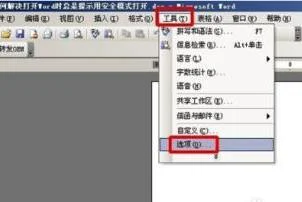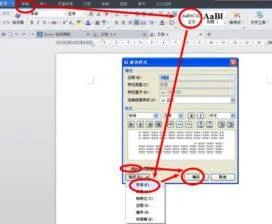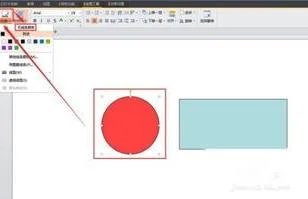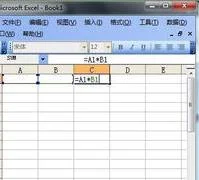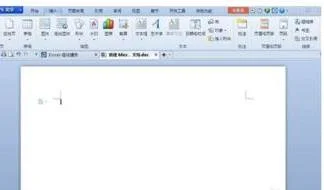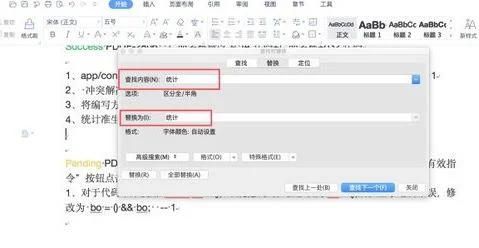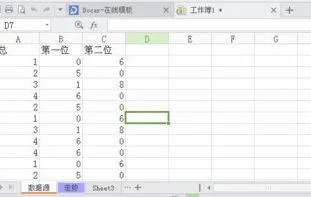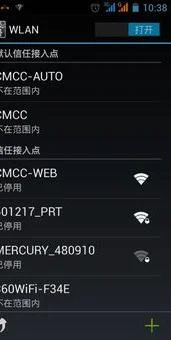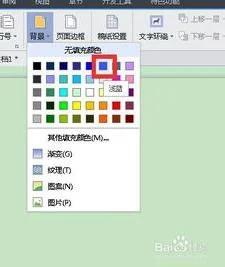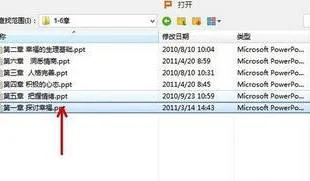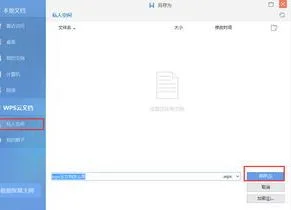1.win10 ppt怎么使用演讲者模式
1. 设置如下{ 放映类型:演讲者放映 ; 换片方式:手动;幻灯片放映监视器:监视器2 ;勾选 使用演讲者视图}
2. 点击幻灯片放映,自动展示演讲者模式。这里右边备注框添加你的提示等,同时能够查看下一张PPT,以防卡壳。观众只能看到左边红框里的内容。
3. 点击左边放映框下的放大镜,在想要放大的区域拖出矩形框,即可放大到全屏。
1. 在【幻灯片放映】工具栏点击【设置幻灯片放映】。
设置如下{ 放映类型:演讲者放映 ; 换片方式:手动;幻灯片放映监视器:监视器2 ;勾选 使用演讲者视图}
2. 点击幻灯片放映,自动展示演讲者模式。这里右边备注框添加你的提示等,同时能够查看下一张PPT,以防卡壳。观众只能看到左边红框里的内容。
3. 点击左边放映框下的放大镜,在想要放大的区域拖出矩形框,即可放大到全屏。
4. 点击变黑按钮,即可暂时关闭放映。
2.wps ppt怎么设置演讲者模式
具体操作步骤如下:
1、首先打开WPS PPT,点击上方“幻灯片放映”选项。
2、然后在新弹出来的页面中点击“设置幻灯片放映”选项。
3、之后在新弹出来的页面中点击选择“演讲者放映”选项。
4、然后在新弹出来的页面中点击“确定”选项就可以设置演讲者模式了。
3.wps中播放ppt时如何设置演讲者模式
材料/工具:ppt2016
1、首先在桌面上,点击鼠标右键,然后点击属性,进入属性设置界面
2、之后点击右侧的"设置"选项卡,选中第二个监视器,其实就是投影仪,点击勾选“将windows 桌面扩展到该监视器”选项,之后点击确定按钮
3、之后打开ppt编辑界面,点击工具栏上的“幻灯片放映”按钮,
4、接着点击“设置幻灯片放映”按钮
5、然后弹出“设置放映方式”界面,点击勾选“显示演示者视图”选项
6、然后ppt中输入备注信息,按照正常进行播放
7、就可以展示出效果
4.如何切换到Win10演示模式
直接双击要演示的PPT文档,windows会自动打开PPT软件进入,缺省会进入到<;开始>tab页,如下图所示,也可以先打开power point软件,然后选择最近使用过的文档,或者打开其它演示文稿来找开需要演示的PPT文件。
点击鼠标选择最上方tab页的<;幻灯片放映>;子页,如下图所示,然后选中<;使用演示者视图>;前的复选框,该选项是使用演示者模式的必选项。
很简单,完成勾选后,就不需要作任何其他配置了,如果接上投影仪,在<;使用演示者视图>;上方的<;监视器>;菜单下拉,就能看两个显示设备,这里保持自动的配置就好。
为了方便演示,在任意一页PPT页面上,上拉备注栏和演示页中间的分隔栏,让备注栏显示,并在备注栏里写入该页PPT要讲述的要点,备注栏是不会显示在观众视角的。
选择左方菜单中的<;从头开始>;或者<;从当前幻灯页开始>;开始播放PPT,这时候投影仪上就开始全屏播放PPT
而在电脑屏幕上,看到的就是完全不同的画面,如下图所示,最上方的时间演示时间控制的选项,下方为页面的控制窗口,可以用前进后退来操作PPT的演示顺序,右侧就显示了下页PPT文档的全貌和刚才写的备注,对提醒非常有帮助。
在PPT的左上方,能看到演讲开始的计时,第二键为暂停计时,第三个键为重启计时,后两个键对于自行排练非常有用,右边显示的是当前的绝对时间,这几个基本就解决了时间控制的问题。
选择左侧PPT画面下的第一个图标,如下图所示,可以激活激光笔功能,不用再为讲PPT准备一个专门的工具了,直接用鼠标在power point文档上指点江山即可,支持多种属性的笔功能。
如果没有接第二屏幕,可以也可以在当前的电脑上来看到使用者角度的视图,以方便调整,进入PPT的演示界面后,如下图,在PPT上单击右键,在弹出菜单中选择使用演示者视图,就可以直接进入第6步的演示模式。
需要提醒注意一点,如果同时打开了多个PPT文件,会发现使用这个演示模式不灵光,无法切换,不知道是Bug还是就是存在这样的缺陷;如果要退出演讲模式,也是直接用ESC键。
5.win10怎么进入vga模式
一、首先从Win10开始菜单中打开运行命令框,也可以直接使用Windows + R组合键打开运行命令框,接下来在命令框种输入命令:msconfig 完成后,点击“确定”打开。
二、然后在打开的“系统配置”设置中,切换到“引导”选项卡,然后勾选上“安全引导”,下面默认勾选为“最小”即可,设置完成后,点击底部的“确定”保存。
完成以上两个步骤,就可以在重启电脑或者下次开机的时候,选择进入Win10安全模式了,后期如果需要取消,可以按照上面的方法取消“安全引导”勾选就可以了。
Win10安全模式对于排查一些系统故障有很大的帮助,比如蓝屏、各种默秒奇妙的故障,都可以试试进入安全模式解决。
最后解释一下系统配置引导界面下的一些引导选项含义,感兴趣的朋友,不妨了解一下,对大家会有帮助。
【最小】系统在进入安全模式时将仅运行系统的关键服务和打开windows 图形用户界面,同时禁用网络;
【备用 Shell】在“最小”的基础上,打开windows 命令提示符,以方便用户进行调试。网络和资源管理器均被禁用;
【Active Directory修复】启动时,在运行关键系统服务和 Active Directory 的安全模式下打开“文件资源管理器”;
【安全启动:网络】启动时,在仅运行关键系统服务的安全模式下打开“文件资源管理器”,网络已启用;
【无GUI 启动】启动时不显示 Windows 欢迎屏幕;
【启动日志】将启动过程中的所有信息都存储在 %SystemRoot%Ntbtlog.txt 文件中;
【基本视频】启动时,在最小限度VGA模式下打开“文件资源管理器”。 这样会加载标准的 VGA 驱动程序,而不是特定于电脑上的视频硬件的视频驱动程序;
【超时】确定在自动选择默认启动项之前显示启动菜单的时长,默认设置为30秒。